win10任务管理器打不开重启也不行解决方法
时间:2021-04-06作者:xinxin
每当我们在win10系统中运行的程序偶尔也会出现卡死无法关闭的情况,这时我们就可以通过任务管理器来将其强制关闭,可是有的用户win10电脑中任务管理器却是无法打开,重新启动也不行,面对这种情况小编在这里就来告诉大家win10任务管理器打不开重启也不行解决方法。
推荐下载:win10极限精简版64位
具体方法:
第一步,按键盘Win+R组合快捷键,调出“运行”对话框,输入 gpedit.msc 点击确定
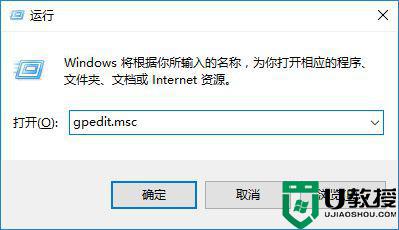
第二步,打开“本地组策略编辑器”,依次定位至“用户配置→管理模板→系统”→双击“Ctrl+Shift+Del选项”
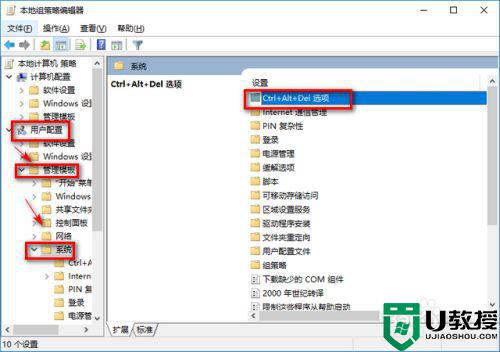
第三步,在右侧窗口找到“删除任务管理器”
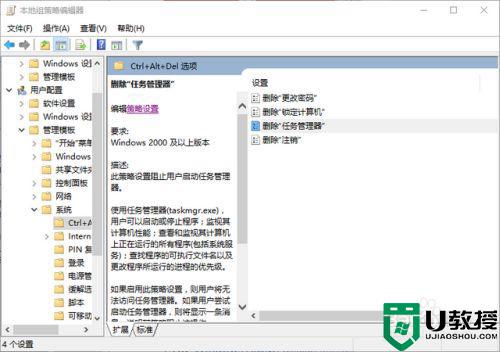
第四步,右下框是对左上角选项的注释,如果选择【已启用】那么就不能启动任务管理器,如果你想要启动任务管理器,点击【未配置】或【已禁用】,再点击确定即可
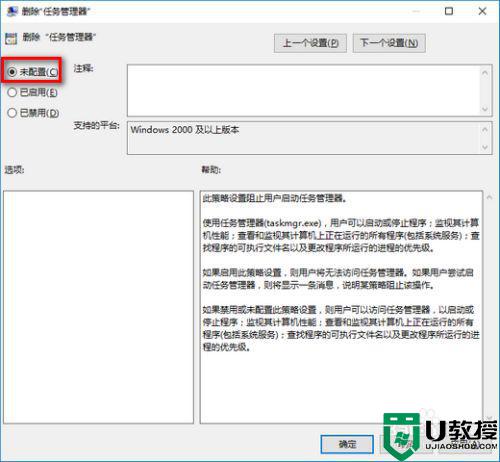
上述就是关于win10任务管理器打不开重启也不行解决方法了,有遇到这种情况的用户可以按照小编的方法来进行解决,希望能够帮助到大家。

